Mar 28, 2024 • Via : Solutions Informatiques Windows • Solutions éprouvées
Avec la version bêta de Mac OS X 10.13 High Sierra, de nombreux fans et passionnés d'Apple ont mis à jour leur système. Étant donné qu'il s'agit d'une version bêta, elle s'accompagne de quelques limitations et inconvénients. Il arrive que les utilisateurs soient confrontés à des problèmes liés à Mac OS X 10.13 après la mise à niveau de leur système. Pour aider nos lecteurs, nous avons rédigé ce document informatif. Lisez ce qui suit pour découvrir quelques-uns des problèmes les plus courants auxquels on est confronté lors d'une visite à l'hôtel. mise à niveau de Mac OS X 10.12 vers 10.13 et comment les résoudre.
Problèmes courants (et solutions) liés à la mise à jour de Mac OS X 10.13
1. Échec du téléchargement du paquet macOS High Sierra
C'est l'un des premiers problèmes rencontrés par les utilisateurs lors de la mise à niveau vers Mac OS X 10.13. Il va sans dire que cela se produit généralement en raison d'une connexion Internet instable ou lorsque le serveur d'Apple est occupé. Assurez-vous que votre connexion réseau est stable et que vous n'avez pas de paquetage dupliqué pour Haute Sierra sur votre système.
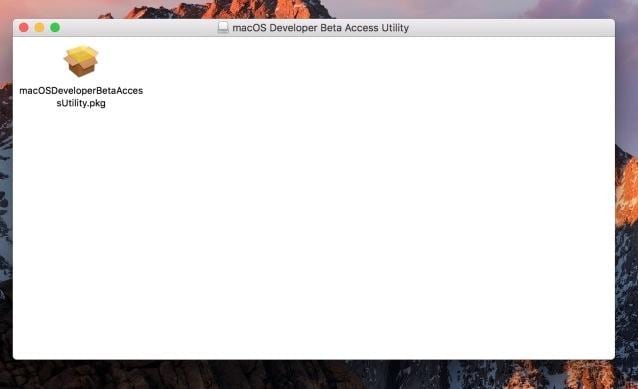
Si vous avez déjà essayé de télécharger le paquet auparavant, vous devez aller dans le Finder et supprimer manuellement ce paquet du système. Après l'avoir supprimé, essayez de le télécharger à nouveau.
2. L'installation est bloquée (gelée)
Même après avoir téléchargé le paquet, il y a de fortes chances que le processus d'installation se bloque entre les deux. Il peut y avoir de nombreuses raisons à ce problème. La plupart du temps, cela se produit lorsqu'un changement externe interrompt le processus. Pour résoudre ce problème, vous pouvez redémarrer votre Mac en mode sans échec et essayer de l'installer à nouveau. Si un antivirus est installé sur votre Mac, il peut également interrompre l'installation à mi-chemin comme ceci. Vous pouvez donc désinstaller ces outils au préalable.

3. Pas assez d'espace lors de la mise à jour
Si votre Mac ne dispose pas d'un espace suffisant pour l'installation de High Sierra, le processus d'installation en sera certainement altéré. La configuration minimale requise pour l'installation de Mac OS X 10.13 est de 2 Go de mémoire et 9 Go d'espace de stockage. Vous pouvez accéder à la fonction "À propos de ce Mac" pour en savoir plus sur le stockage de votre appareil. En outre, vous pouvez vous débarrasser manuellement de certains fichiers, les transférer ailleurs ou effectuer un nettoyage du disque pour libérer l'espace nécessaire.
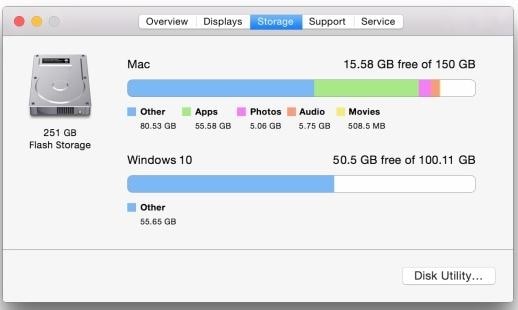
4. Impossible d'installer la mise à jour même après l'avoir téléchargée.
Il s'agit d'un problème unique qui est distinctement associé à la mise à jour de Mac OS. Il arrive que, même après avoir téléchargé le programme d'installation, les utilisateurs ne soient pas en mesure de procéder. En effet, le téléchargement et l'installation sont deux étapes différentes. Cela se produit généralement lorsque le programme d'installation n'est pas entièrement téléchargé. Pour résoudre ce problème, vous devez supprimer le paquet et repartir de zéro.
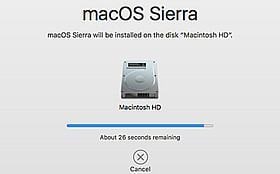
5. Mac non compatible avec Haute Sierra
Tous les systèmes Mac ne sont pas compatibles avec la mise à jour de la haute Sierra. Si vous utilisez une ancienne version de Mac (achetée avant 2009), il est fort probable qu'elle ne prenne pas en charge la mise à jour OS X 10.13. Par conséquent, avant de commencer, vous devez vous familiariser avec la liste des systèmes pris en charge. Vous pouvez également accéder à la fonction "Connaître ce Mac" pour vérifier si votre système est compatible avec High Sierra ou non. Si votre système est obsolète, vous ne pouvez rien faire pour résoudre ce problème.
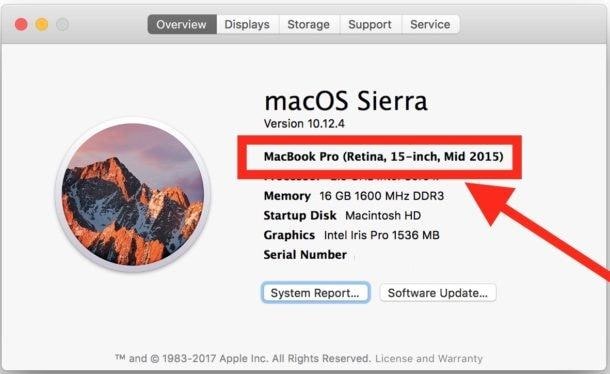
6. Le téléchargement a été interrompu
Pendant le téléchargement du nouveau paquet, il y a de fortes chances qu'il soit simplement coincé entre les deux. Ne vous inquiétez pas ! Cela arrive avec beaucoup d'utilisateurs. La plupart du temps, cela se produit lors d'une connexion internet instable ou lorsque le serveur d'Apple est occupé. Pour résoudre ce problème, vous devez supprimer le fichier précédemment téléchargé à moitié et redémarrer votre Mac. Vous pouvez également aller dans Comptes > Téléchargements non terminés pour le vérifier.

7. Le Mac ne démarre pas après la mise à jour (écran noir).
Ce problème survient généralement lorsque les utilisateurs installent la version bêta d'un système d'exploitation. Il peut causer de sérieux dommages au micrologiciel de votre Mac et l'empêcher de démarrer. Tout d'abord, essayez de démarrer votre Mac en mode sans échec pour diagnostiquer ce problème. Vous pouvez également réinitialiser le SRM (System Management Controller) ou la RAM non volatile. Si rien d'autre ne fonctionne, exécutez l'utilitaire de disque (en mode de récupération) pour résoudre ce problème.

8. Le Mac continue de se déconnecter après la mise à jour
Cela peut sembler surprenant, mais dernièrement, de nombreux utilisateurs se sont plaints de ce problème. Si votre Mac continue à se déconnecter après la mise à jour, allez dans les Préférences système > Sécurité et confidentialité > Avancé et définissez le temps d'activité pour la déconnexion. En outre, vous devrez peut-être supprimer manuellement le fichier " Bibliothèque/Préférences/com.apple.universalaccess.plist " pour résoudre ce problème courant.
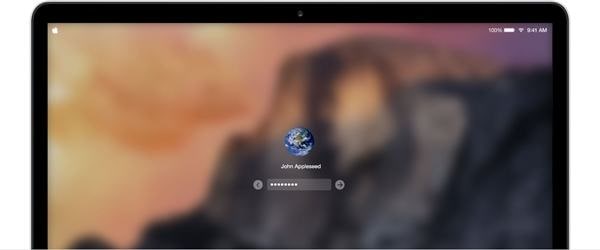
9. iTunes et d'autres applications ne fonctionnent pas.
Mac OS X 10.13 étant la dernière offre d'Apple, il est probable qu'il ne prenne pas en charge toutes les applications tierces. Par exemple, si iTunes ne fonctionne pas, vous pouvez le résoudre en le mettant à jour. Lancez iTunes et cliquez sur le bouton "Rechercher des mises à jour" pour le mettre à jour avec la dernière version. En outre, vous devrez peut-être vider le cache du système pour charger les nouvelles applications au préalable. Après avoir effacé les données du cache, vous serez en mesure de résoudre ce problème.
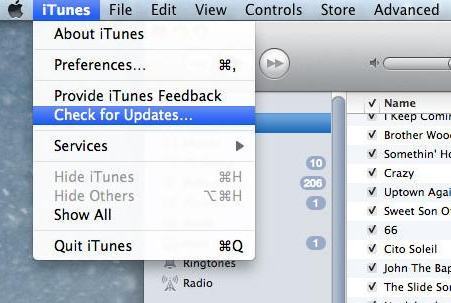
10. Le Mac fonctionne lentement après la mise à jour vers OS X 10.13
Après chaque mise à jour, il y a de fortes chances que votre système devienne lent au départ. Laissez-lui un peu de temps ou redémarrez-le simplement pour résoudre ce problème. Vous pouvez vous rendre dans le moniteur d'activité pour diagnostiquer plus précisément ce problème. De plus, en vidant le cache de votre système, vous pourrez accélérer le traitement de votre Mac. S'il n'y a pas assez d'espace libre sur votre système, cela peut également altérer sa vitesse. Vous pouvez également utiliser l'utilitaire de disque de Mac et essayer d'améliorer sa vitesse de traitement.
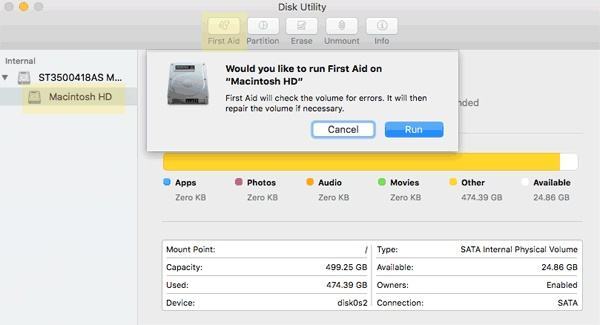
Nous espérons qu'après avoir suivi ces suggestions judicieuses, vous serez en mesure de résoudre les divers problèmes et questions qui peuvent survenir après la mise à jour de votre Mac vers la Haute Sierra. Comme la version publique n'est pas encore sortie, la version bêta de High Sierra pourrait causer des problèmes indésirables sur votre appareil. Néanmoins, après avoir suivi ce guide, vous serez en mesure de les résoudre en un rien de temps. Si vous avez également des conseils et des astuces pour résoudre les problèmes liés à Mac OS X 10.13, n'hésitez pas à nous en faire part dans les commentaires ci-dessous.
11. Données perdues après la mise à niveau de Mac OS X 10.13
Parfois, une mauvaise opération de mise à jour de votre Mac vers Mac OS X 10.13 high sierra peut entraîner la perte de données de votre Mac. Assurez-vous également d'avoir sauvegardé toutes les données et tous les fichiers de manière sûre et complète. Ou vous aurez besoin d'un programme de récupération des données pour vous aider à récupérer vos données. Récupération de données Recoverit est un logiciel de récupération de données efficace et 100% sûr qui permet de récupérer les données de n'importe quel périphérique de stockage.






Yvette Bonnet
chief Editor